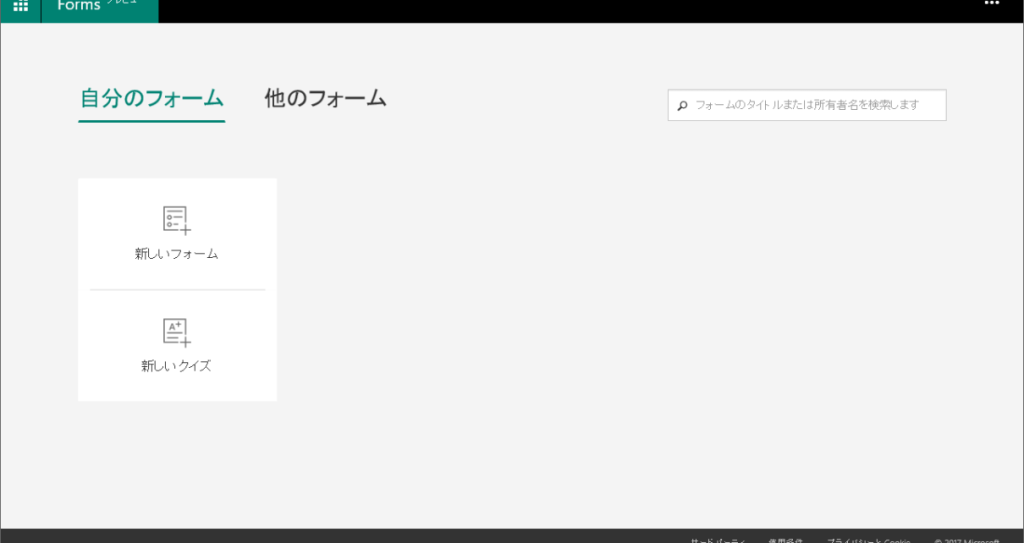
こんにちは!!台丸谷です。
こんにちは。システム部の台丸谷です。
自分が面白いなと思い試してみたことなどを、お知らせしたいと思います。
特にジャンルはありません。基本広く浅くのタイプですので・・・
今回はo365のMicrosoft Forms(プレビュー)について利用可能となりましたので、試してみました。
そのレビュー結果を皆様にお知らせしたいと思います。
Microsoft Formsは「アンケート、クイズ、調査を作成でき、到着と同時に結果を簡単に確認できます。」との事。
更に標準で分析機能がありExcelにエクスポートができ結構いいかも・・・
Microsoft Formsはhttps://forms.office.com/へアクセスすることにより使えます。
トップ画面は「新しいフォーム」、「新しいクイズ」のフォーム作成ボタンがあり、クリックすると各フォームの作成画面に遷移します。
作成画面は「新しいフォーム」、「新しいクイズ」共に同じです。
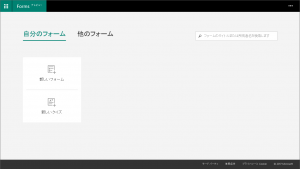
「新しいフォーム」クリック後の画面です。
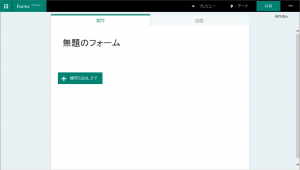
「+質問を追加します」をクリックすると、質問形式を選ぶ事ができます。
最初に選んだ「新しいフォーム」、「新しいクイズ」によって各質問形式の設定内容が違ってきます。
選択肢の設定に「オプションをシャッフル」あり、表示毎に選択肢がシャッフルされます。
評価は評価レベルが5又は10が選択可能で任意のレベルを設定できません。
表示方法は★星か数字となります。
質問の入れ替えも簡単で、質問のコピーも可能となってます。
「クイズ」の方ですが点数が設定できますので、簡易試験にも利用可能ではないでしょうか。
![]()
「新しいフォーム」を利用して作成してみました。
質問は選択肢を利用して年齢、テキストを利用して今日の天気、質問の評価、生年月日と各型式全て設定しました。
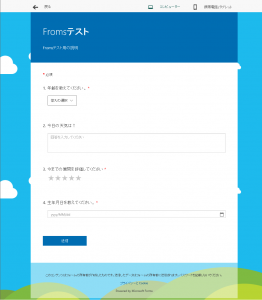
上記のテストフォームを見てお分かりだと思いますが、テーマが設定されており
ボタン等の色の選択や背景が可能となっております。
背景は任意の画像をアップロードすることにより指定可能です。
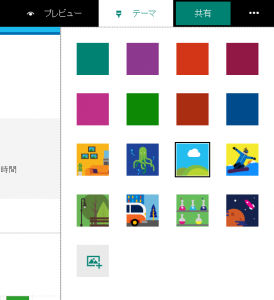
共有の方法ですが、上部に「共有」ボタンがあり、アクセスリンク、QRコードのダウンロード、webページ貼り付けようのhtml、メールを利用して共有する事ができます。
アクセス範囲ですが、「所属組織内」と「所属組織外」を選択する事ができます。
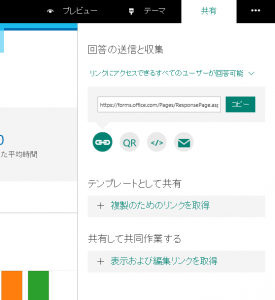
回答すると以下の画面で回答結果を閲覧できます。詳細な回答結果を見るには「結果表示」をクリックし回答者毎の回答内容が閲覧できます。
各質問項目に「詳細」リンクがあり、質問毎の回答一覧が表示されます。
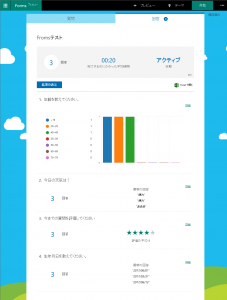
所属組織以外のユーザも回答可能ですが、組織外のため結果表示のユーザは全て「anonymous」として表示されます。
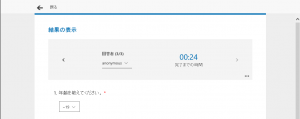
以上、簡単なレビュー結果となりましたが質問作成の容易さと回答結果は申し分ない機能かと思いました。
結果のPDF出力等はできませんがExcelにエクスポートできますので、より詳細な分析を実施する事が可能となります。
現在はプレビュー版ですので今後はBIでの利用やSharePointへのデータ登録など可能となるのではないでしょうか。データの登録等はFlowを利用?する事になるかもしれません。

